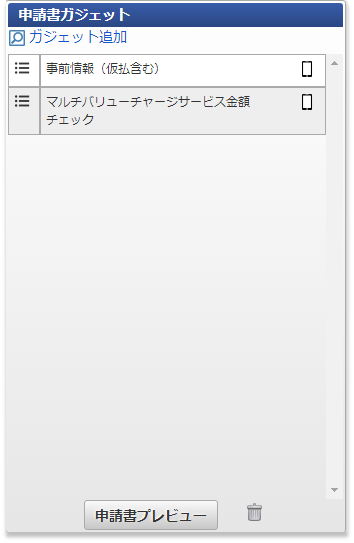7.9.4.1. Kaiden!で申請した仮払金や経費立て替えを「マルチバリューチャージサービス」にチャージ依頼する¶
本稿では、Kaiden!で申請した仮払金や経費立て替えを「マルチバリューチャージサービス」にチャージ依頼する方法を説明します。「マルチバリューチャージサービス」と連携するには、以下の手順が必要です。
- IM-共通マスタ(ユーザ)の設定
- マルチバリューチャージサービス関連マスタの設定
- ガジェットのインポート
- コンテンツ定義の作成
- ルート定義の作成
- フロー定義の作成
- 仕訳データ作成
- チャージ依頼用CSVを作成し、「マルチバリューチャージサービス」へアップロード
- チャージ手続きの実施
7.9.4.1.1. 「マルチバリューチャージサービス」との連携手順¶
7.9.4.1.1.1. IM-共通マスタ(ユーザ)の設定¶
「マルチバリューチャージサービス」と連携する場合、IM-共通マスタ(ユーザ)のユーザ名を「マルチバリューチャージサービス」及び決裁事業者に提供します。登録方法は『IM-共通マスタ 管理者操作ガイド』を参照してください。ユーザ名が100文字を超える場合、100文字までを使用します。ユーザ名に半角スペースを含む場合、全角スペースに変換します。ユーザ名は全角のみ使用してください。ユーザ名に半角英数字、記号を使用すると、マルチバリューチャージサービスチャージ用CSV出力でエラーが発生します。
7.9.4.1.1.2. マルチバリューチャージサービス関連マスタの設定¶
「マルチバリューチャージサービス」と連携する場合、以下のマスタの設定が必要です。
マスタ 概要 マルチバリューチャージサービス連携設定マスタ 「マルチバリューチャージサービス」との連携設定を管理します。 マルチバリューチャージサービス用携帯電話番号マスタ 「マルチバリューチャージサービス」で使用する携帯電話番号を管理します。
7.9.4.1.1.3. ガジェットのインポート¶
「マルチバリューチャージサービス」と連携してKaiden! で仮払金や経費立て替えを実施する場合、以下のガジェットのインポートが必要です。ガジェットの定義ファイルは「%システムストレージ%/kaiden/generic/gadget」に格納しています。『intra-mart Accel Kaiden! GadgetBuilder 設定ガイド』-「基本」-「設定の流れ」-「動作確認」-「GadgetBuilder定義インポート」を参照して実施してください。
ファイル名 ガジェット名 必須 mvcsAmountValidate_v01.xml マルチバリューチャージサービス金額チェック ○ コラム
事前申請書、精算申請書に上記ガジェットを追加してください。
7.9.4.1.1.4. コンテンツ定義の作成¶
7.9.4.1.1.5. 仕訳データ作成¶
仕訳データを参照して仕訳データを作成してください。初期データで設定しているジョブネット「仕訳データエクスポート」は、「仕訳データ作成」、「仕訳データエクスポート」のジョブを実行します。「仕訳データエクスポート」より高頻度で「マルチバリューチャージサービス」へチャージ依頼を実施したい場合、「仕訳データ作成」のみ実行するジョブネットを作成、実行してください。「仕訳データ作成」が完了しているデータは、「仕訳データエクスポート」前でもチャージ依頼用CSVの出力対象となります。
7.9.4.1.1.6. チャージ依頼用CSVを作成し、「マルチバリューチャージサービス」へアップロード¶
マルチバリューチャージサービスデータを参照してチャージ依頼用CSVを作成してください。出力したチャージ依頼用CSVは「マルチバリューチャージサービス」へアップロードしてください。
7.9.4.1.1.7. チャージ手続きの実施¶
「マルチバリューチャージサービス」へチャージ依頼用CSVをアップロードすると、各ユーザに「マルチバリューチャージサービス」からSMSが送付されます。「マルチバリューチャージサービス依頼確認一覧」を参照して受付Noとパスワードを確認してログインし、チャージ手続きを実施してください。詳細は『intra-mart Accel Kaiden! レポート操作ガイド』を参照ください。